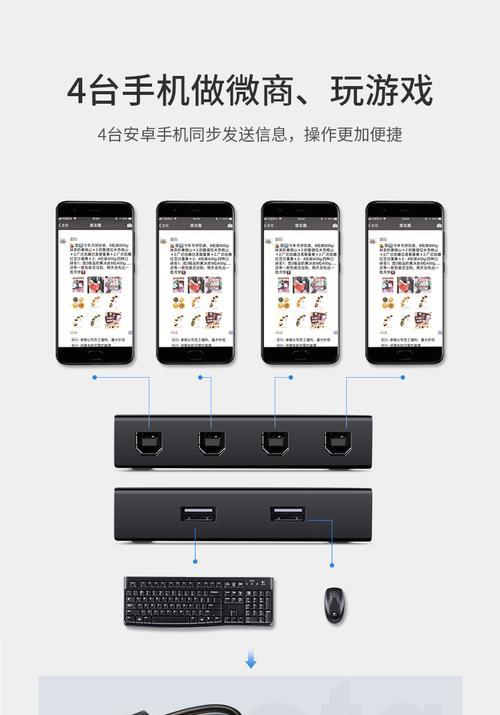随着移动办公和学习的兴起,我们时常需要在平板电脑上进行更多的操作,比如输入大量文本或进行复杂的工作任务。这时,连接外设键盘和鼠标将大大提升使用体验。本文将详细指导您如何将外接键盘和鼠标连接至手机,同时会介绍所需配件,确保您能顺利进行操作。
准备工作:检查与配件需求
在连接任何设备前,我们需要了解需要哪些配件,并确保我们的设备兼容。
1.检查设备兼容性
您需要确认您的平板和手机是否支持外设连接。大多数的平板电脑都支持通过蓝牙连接外设键鼠,但并不是所有的手机也支持这一功能。在进行下一步之前,请先查看您的设备是否支持连接外设键盘和鼠标。
2.需要的配件
绝大多数情况下,您需要以下几种配件:
一个兼容的蓝牙键盘
一个兼容的蓝牙鼠标
蓝牙适配器(如果平板或手机不支持内置蓝牙)
有时可能需要充电线或为鼠标键盘充电
连接操作步骤
接下来是连接操作的具体步骤。
1.开启键盘与鼠标的蓝牙模式
大多数键盘鼠标都是开箱即用,并带有开启蓝牙功能的按钮。通常,您需要同时按住“开关”和“蓝牙”键几秒钟,直到设备的指示灯开始闪烁,表示它已经进入了配对模式。
2.连接到平板电脑
如果您使用的是平板电脑,通常可以通过在通知中心打开蓝牙菜单并选择配对新设备来连接。确保您的键盘和鼠标处于可发现模式,然后从列表中选择它们进行配对。
3.连接到手机
对于手机,这个过程可能略有不同。通常,您需要进入手机的“设置”>“蓝牙”,打开蓝牙功能,并搜索新设备。在搜索结果中,选择您的键盘或鼠标,然后按照提示完成配对过程。
4.测试连接
连接完成后,您可以用键盘打字或移动鼠标进行测试。如果一切正常,您的平板或手机应该能够通过外设进行输入和指针控制。
额外问题与技巧
在这里,我们将讨论一些可能遇到的问题以及一些实用的技巧。
1.确保设备电量充足
连接蓝牙设备之前,请确保平板电脑或手机剩余电量充足,同时键盘鼠标也要确保有电或已充电,以免在使用过程中断开连接。
2.如何解决连接问题?
如果您的蓝牙设备连不上或者操作不流畅,可以尝试以下步骤:
确保两个设备的距离足够近,通常不超过10米。
重启您的平板或手机,关闭再重新打开蓝牙。
移除所有已连接的蓝牙设备,然后先连接键盘,再连接鼠标。
查看设备是否需要固件更新。
如有必要,可以尝试重置或重新配对蓝牙键盘或鼠标。
3.使用无线接收器
某些键盘鼠标不支持蓝牙,而是使用无线接收器,这种情况下,请务必按照产品说明书操作,一般需要将接收器插入平板电脑或手机的相应接口。
综上所述
通过上述步骤和技巧,您应该能够轻松地将外接键盘和鼠标与平板电脑或手机连接并使用。请记得在操作中注意设备的兼容性和电量问题,以保证顺利的连接和使用体验。
希望这篇文章能够帮助您在移动设备上更高效地工作和学习,如果您还有其他疑问,欢迎进一步探索或寻求专业帮助。